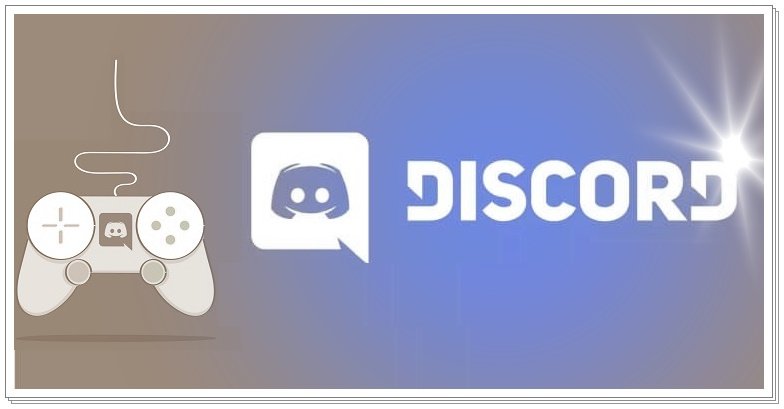
Discord nedir yazımızda oyuncular için popüler bir sohbet uygulaması olan Discord hakkında kafanıza takılan tüm sorularının cevaplarını anlatıyoruz.
Discord nedir?
Discord, masaüstü ve mobil cihazlar için kullanılabilen bir sohbet uygulamasıdır. Discord ile değişik insanlarla internet üzerinden sesli ya da yazılı olarak iletişim kurmak mümkündür.
Discord ne işe yarar?
Discord, özellikle oyuncuları hedef alır ve benzer düşünen insanlarla sohbet etmek için topluluklara katılmaya teşvik eder. Bu topluluklar veya sunucular, oyunla ilgili olsun veya olmasın, her şeye dayanabilir.
Discord, metin, sesli ve görüntülü sohbet sunar ve doğrudan arkadaşlarınızla özel olarak da konuşabilirsiniz. Aynı zamanda ücretsizdir.
Daha yüksek kalitede video, daha büyük yükleme sınırları ve indirilebilir oyunlar gibi şeyler sunan ücretli bir Discord Nitro aboneliği de mevcut.
Discord nasıl indirilir?
Web sitesi üzerinden de online olarak kullanılabilen Discord‘u bilgisayarınıza da indirebilirsiniz.
Discord’un sitesine girdiğinizde karşınıza Windows için indir seçeneği ve Discord’u tarayıcıda aç seçenekleri gelecektir.
Eğer, bilgisayarınıza indirmek isterseniz, ‘Windows için indir’ seçeneğine tıklamalısınız. İndirmek istemiyorsanız ve site üzerinden kullanmak istiyorsanız diğer seçeneğe tıklamalısınız.
Discord’a nasıl üye olunur?
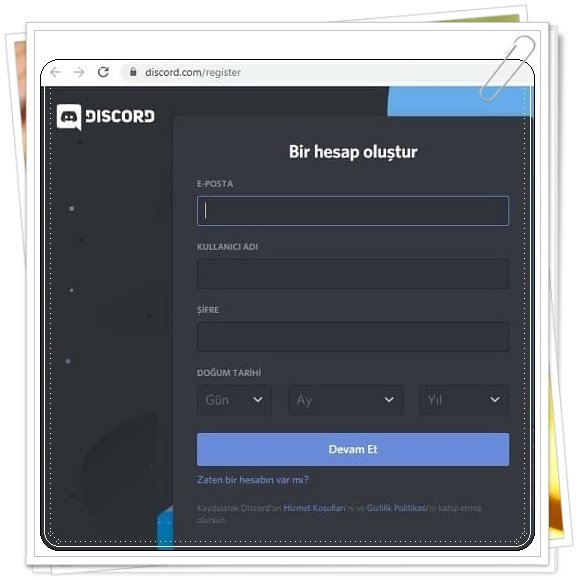
Discord kayıt işlemi için buradaki yazımıza bakabilirsiniz.
Discord nasıl kullanılır?
Discord sitesinde “Open Discord” butonuna basıp kullanıcı adını girdikten sonra uygulamamızı kullanmaya başlayabilirsiniz.
Eğer Discord’da aynı anda 2 veya daha fazla arkadaşınızla sohbet etmek istiyorsanız, bu durumda Discord’da kanal açmanız gerekir.
Discord’da kanal nasıl açılır?
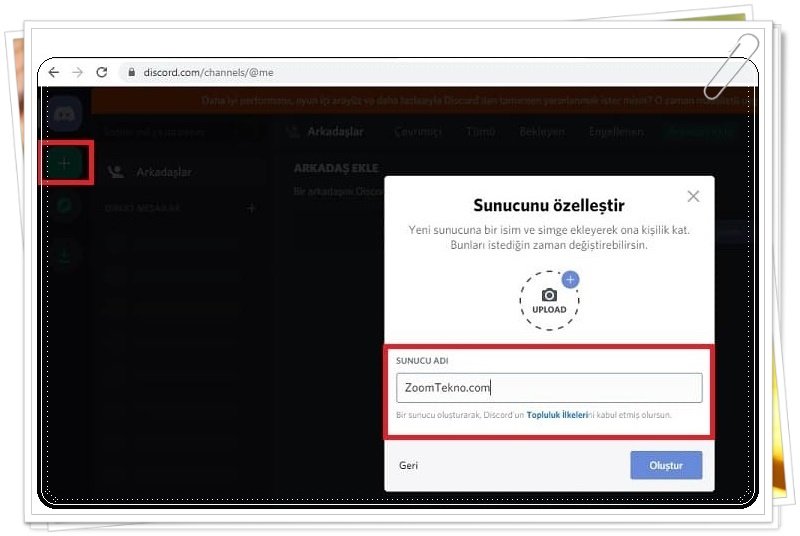
- Discord’u açtıktan sonra, ekranın sol tarafındaki “Artı (+)” simgesine tıklayın .
- Daha sonra, karşınıza çıkan penceredeki “Bir Sunucu Oluştur” butonuna tıklayarak devam edin.
- Bu adımda, açılan penceredeki “Sunucu Adı” kısmına oluşturmak istediğiniz sunucunun adını girin ve pencerenin sağ alt kısmındaki “Oluştur” butonuna tıklayın.
Böylece “Discord’da kanal açma” işlemi tamamlanır ve karşınıza, ses kanalınıza arkadaşlarınızı davet edebilmeniz için bir link çıkar.
Dilerseniz, sunucuyu oluşturduktan sonra karşınıza çıkan bu penceredeki “Copy” butonuna tıklayarak ekrandaki linki kopyalayabilir ve WhatsApp, Facebook Messenger, Twitter vb. herhangi bir platform üzerinden arkadaşlarınıza gönderebilirsiniz .
Link penceresini kapattıktan sonra oluşturduğunuz kanala otomatik olarak bağlanırsınız. Oluşturduğunuz kanalın ismi ekranın sol tarafında görünecektir .
Discord arkadaş ekleme nasıl yapılır?
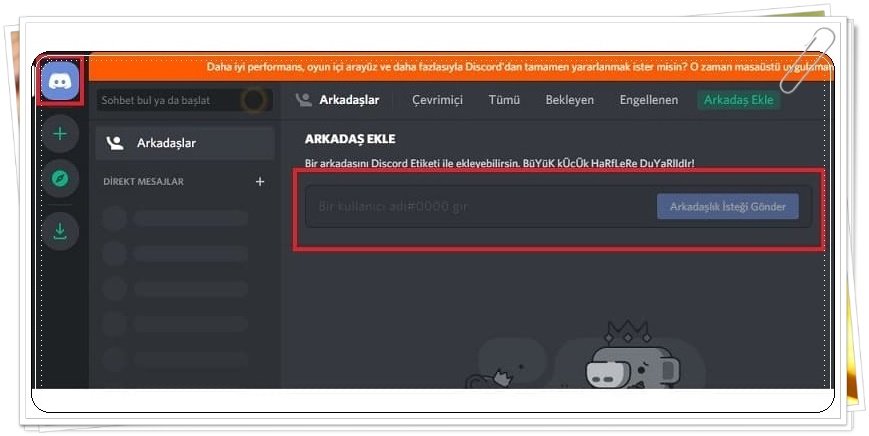
Sesli iletişim uygulaması olan Discord’da arkadaş eklemek için ilk olarak eklemek istediğiniz kişinin Discord etiketi gerekli.
- Bunun için uygulama ekranının sol üst köşesinde yer alan Discord simgesine gidin.
- Açılan ekranın sol alt köşesinde adınızı göreceksiniz. Adınızı görüntülediğiniz pencerede “Ayarlar” simgesine tıklayın.
- Ardından gelen “Hesabım” menüsünde “Kullanıcı Adı” olarak geçen ifade Discord etiketidir. Karşı tarafın etiketini de öğrendikten sonra tekrar ana ekrana dönün.
- Sol üst köşeden Discord simgesinin hemen yanında yer alan “Arkadaşlar” bölümünden “Arkadaş Ekle” seçeneğine gidin.
- Gelen pencerede Discord etiketini girerek “Arkadaşlık İsteği Gönder” dediğiniz zaman tanıdıklarınızla iletişime geçebilirsiniz.
Discord profil resmi nasıl değiştirilir?
Discord profil resmi değiştirmek için;
- Ekranın sol alt köşesinde bulunan çarka benzeyen “Ayarlar” simgesine tıklayın.
- Açılan pencerede “Avatar yükle” kısmında Discord profil resmi ekleyebilirsiniz.
Discord’a Sosyal Medya hesapları ile nasıl bağlanılır?
Discord’un bazı popüler uygulamalarla yerleşik entegrasyonları vardır. Toplamda 11 farklı uygulama desteklenmektedir. Bunlar Twitch, YouTube, Blizzard Entertainment, Skype, League of Legends, Steam, Reddit, Facebook, Twitter, Spotify ve Xbox Live’dır.
- Masaüstü uygulamanızdan Discord entegrasyonlarını ayarlamak için Kullanıcı Ayarları > Bağlantılar‘a gidin ve bağlamak istediğiniz uygulamayı seçin.
Discord bildirimleri nasıl düzenlenir?
- Kullanıcı Ayarları > Bildirimler bölümünden genel bildirim ayarlarını düzenleyebilirsiniz.
Üye olduğunuz bir sunucudan bildirim almak istemiyorsanız, o sunucunun simgesine sağ tıklayın ve “Sunucuyu sustur” seçeneğini aktif edin.
Discord Sunucu Klasörü Oluşturma
Sunucu klasörleri özelliğini kullanarak, ekranın sol kısmında yer alan sunucu listenizi klasörleyerek daha düzenli bir hale getirebilirsiniz.
- Yeni bir sunucu klasörü oluşturmak için bir sunucunun simgesini başka bir sunucunun simgesinin üzerine sürükleyin.
- Yeni oluşturulan klasöre sağ tıkladığınız takdirde klasörün adını, rengini ve diğer ayarları değiştirebilirsiniz.
Discord klavye kısayolları
Tahmin edebileceğiniz üzere Discord, birçok klavye kısayolu sunuyor. Bilmeniz gereken bazı Discord kısayolları şunlardır:
- Sunucu değiştir: Ctrl + Alt + Yukarı / Aşağı
- Kanal değiştirme: Alt + Yukarı / Aşağı
- Okunmamış mesajlar arasında dolaş: Alt + ÜstKrkt + Yukarı / Aşağı
- Kanalı okundu olarak işaretle: Escape
- Sunucuyu okundu olarak işaretle: Shift + Escape
- En eski okunmamış mesaja git: Shift + Page Up
- Emoji penceresini aç / kapat: Ctrl + E
- Sağırlaştırmayı değiştir: Ctrl + Shift + D
- Bir aramayı cevaplama: Ctrl + Enter
Discord Botu nedir, bot nasıl eklenir?
Discord’u isteğinize göre kişiselleştirebilmenize yarayan Discord botu nasıl eklenir, Discord botu nasıl oluşturulur ve en iyi botlar hangileridir buradaki yazımızdan okuyabilirsiniz.
Discord Server Boost nedir?
Discord, 2 Nitro paketi sunmaktadır. Biri Nitro klasik yani sadece kullanıcının işine yarayacak özellikler, diğeri ise daha üstün bir paket. Klasiğe göre daha pahalı olan bu pakette ek olarak ücretsiz oyunlar ve sunucu yükseltme özelliği de yer almaktadır.
Eğer bu paketi aldıysanız istediğiniz bir sunucuyu seçip yükseltebileceksiniz. Fakat her kullanıcı 1 kez yükseltme işlemi yapabilir. Bunu da unutmayın. Sevdiğiniz bir sunucu var ve gelişmesini istiyorsanızı sunucusunu yükseltebilir, daha kaliteli hale getirebilirsiniz.
Popüler canlı yayın uygulamaları arasında bulunan Twitch nedir, ne işe yarar, Twitch hesabı nasıl oluşturulur, Twitch nasıl kullanılır, Twitch canlı yayın nasıl yapılır gibi Twitch hakkında bir çok sorunun cevabını buradaki yazımızda bulabilirsiniz.
Discord hesabı nasıl kapatılır?
Discord hesabını silebilmek için öncelikle eğer bir sunucu sahibiysen, sunucuyu silmeniz veya başka bir kullanıcıya transfer etmeniz gerekiyor.
Discord hesabını kalıcı olarak silmek için; ,
- Kullanıcı Ayarları -> Hesabım -> Düzenle -> Hesabı Sil
adımlarını takip ederek Discord hesabını silebilirsiniz.
Discord silinmiş hesap geri nasıl aktif edilir?
Discord hesap silme işleminden sonra eğer hesabı kapattığınıza pişman olduysanız kapatılan Discord hesabını tekrar alabilirsiniz.
- Discord’a ister uygulamadan isterse Discord web sitesi üzerinden eski hesap e postası ve şifresini yazarak giriş yapın.
- Karşınıza “fikrinimi değiştirdin?” sorusu gelecek.
- Burada yer alan hesabı geri yükle butonuna bastığınızda silinmiş Discord hesabı geri açılacaktır.
Discord nedir yazımızda son olarak Discord hakkında çok sorulan soruları cevaplayalım.
Discord hakkında sık sorulan sorular
Discord uygulaması tehlikeli midir? Discord uygulaması çocuklar için zararlı mı?
Discord üzerinde bulunan Gizlilik ayarları ebeveyn kontrolü araçlarına sahip değil. Yani çocuğunuz sadece arkadaşları ile sohbet etmek için kullanmaya başlayıp, “sunucuları keşfet” e girerek hiç de uygun olmayan içeriklere ulaşabilir.
Discord hangi ülkenin?
Discord Inc. Amerika merkezlidir.
Discord yaş sınırı kaç?
Discord kullanmak için en az 13 yaşında olmanız gerekiyor; yani yaşı daha küçük olan öğrenciler bu hizmetten faydalanamaz
Discord ücretli mi?
İnternet üzerinden tanıdığınız kişilerle iletişim kumanızı sağlayan Discord uygulaması tamamen ücretsizdir.